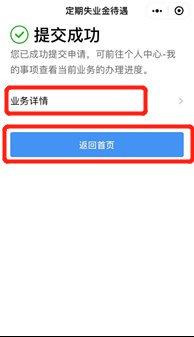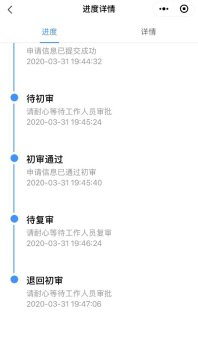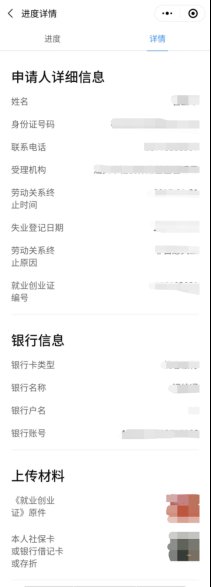1、进入粤省事主页,点击左上方的地市切换当前参保地市,屏幕往下滑,选择【服务】菜单下的社保
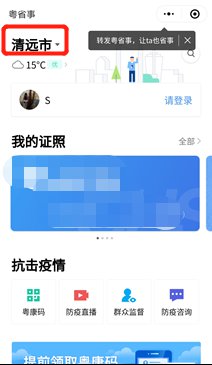
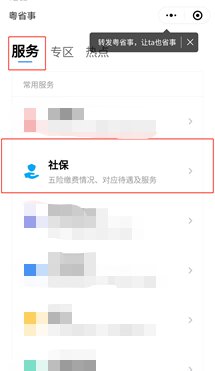
2.进入【社保】板块,如还没登录,点击【登录】按钮,选择登录方式
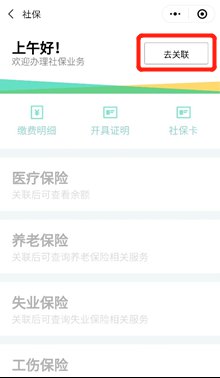
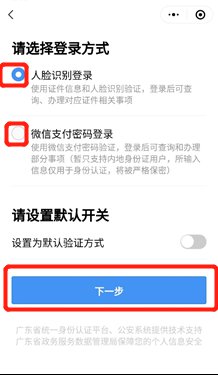
3.进行实名认证
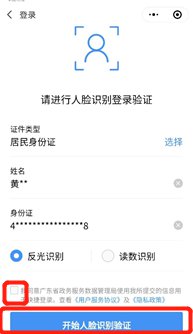
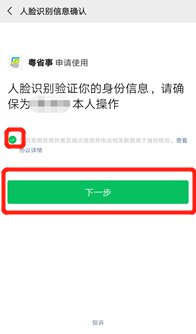
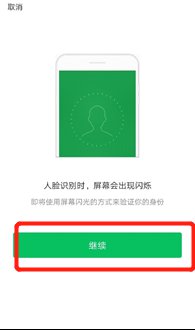
4.如未关联社保卡,点击【去关联】按钮,关联社保卡
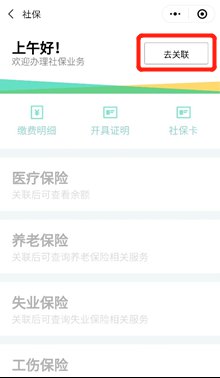
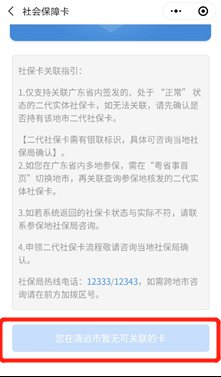
5.选择【失业保险】模块下的【定期失业金待遇申领】进入业务办理页面
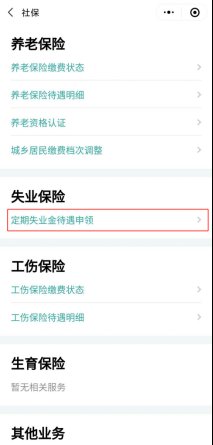
二、办理定期失业金待遇1. 阅读办事指南,点击【开始办理】
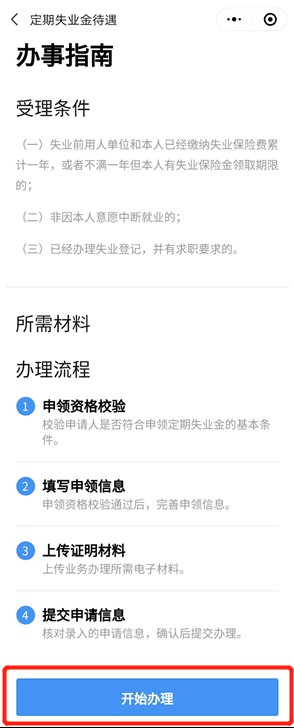
2. 阅读温馨提示,如需继续办理点击【确认】按钮,不需要办理点击【取消】按钮
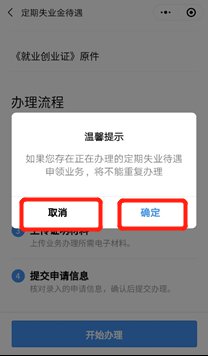
3. 进入资格校验页面,输入姓名和身份证号码,确认无误后点击【资格校验】按钮进行资格校验
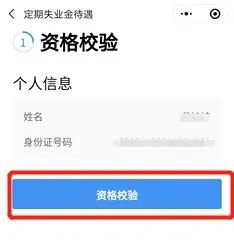
4. 校验通过,进入填写信息页面,系统通过数据比对自动获取联系电话、失业登记日期、劳动关系终止原因、就业创业证编号、银行账户等信息。无法通过数据比对自动获取的数据项目,则需要手工录入对应信息并点击【下一步】按钮上传资料照片,
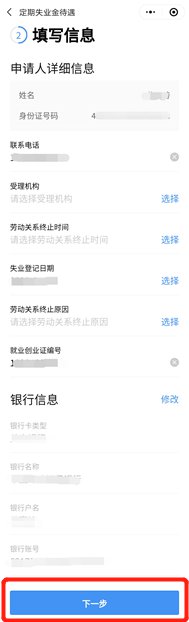
5. 进入上传材料页面,上传材料
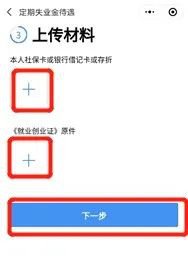
6. 上传材料后,进入信息确认页面,信息确认无误后点击【确认提交】按钮进行提交,如需修改则点击【修改】按钮,回到需修改的信息页面更正后继续提交。
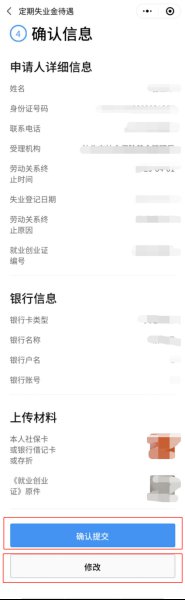
7. 提交成功后即完成业务申报。如需查询业务办理情况可点击【业务详情】进入进度详情页面,如需办理其他业务可点击【返回首页】按钮返回首页